Zbrush制作硬表面模型思路教程
Hello . 大家好!今天要分享的,是关于zbrush这款高端玩具对于带弧度的硬表面的一种制作思路。

一、大型的搭建
选择1个球体,进行插入,然后打开dynamesh,进行我们大型的搭建。刚开始的细分不要给特别高,不然不利于形体的调节。
最开始用的笔刷有:move,standard,Claybuildup,hpolish都是一些基础的。


二、形体的细化
这时候我就很痛苦了,原画的结构刻画的并不是特别清晰,有一些是需要你重新进行设计的,ok,还不仅限于这一点,最大的难受在于原画的正侧结构设计好多结构都对不上。所以我一遍一遍的进行尝试和设计,得到了下面所展示的大的形体。


在这个时候我使用到了dynamesh 的polish,在dynamesh的条件下会进行抛光,使表面更加光滑。大家可以尝试一下,也许会有新的发现。
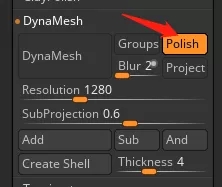
三、中模的搭建
因为我个人制作的案例有许多的东西需要自己重新设计和整理,所以上侧的形体并没有处理的很具体。
下面是我开始制作一部分的高模。


这里我以一个部分作为制作过程的一个讲解。
1,绘制参考
我选择的是standard笔刷,按空格键把笔刷的雕刻功能去掉,打开rgb,选择红色,对你要进行制作的部分进行绘制,为了方便我们去找形。
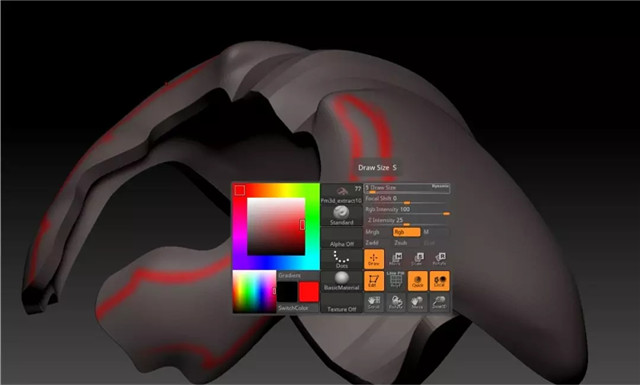
2,拓扑
当你画好这部分的时候就可以进行拓扑了,个人习惯了zb拓扑了,我才不会说是因为我懒呐。当然这里讲解的不是z球的拓扑,而是用的zb的拓扑笔刷topology,非常好用,推荐指数五颗星,效率会很高,额,主要是零件太多的话导文件很痛苦。

操作的话也很简单,直接画就可以了,简单易上手,多余的部分按住alt你划一下多余的部分就可以了。
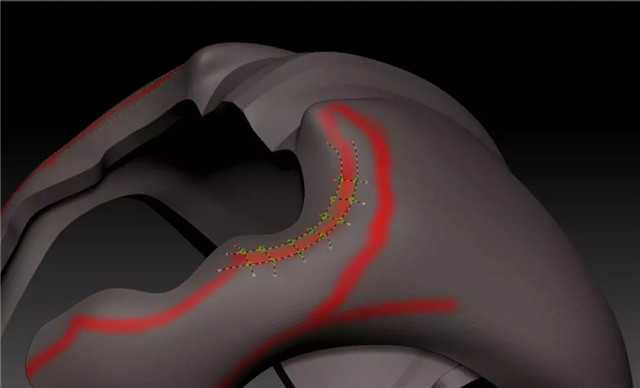
当你画好了以后你点一下模型部分就会按照你画的布线去生成模型,还带有一个厚度。

光有厚度还不够,我们在制作这些带有厚度的地方的结构我们还要有一个坡面,这样我们在多角度的观看的时候结构会更加丰富。

3,折边crease
当然这还不够,我们还需要进行卡边的制作,这里我使用的是zb的crease。选择zmodeler,选择线模式,选择crease。

你可以选择边缘,部分边缘,还有完整边缘,按住alt键点击可以进行卡边的删除。
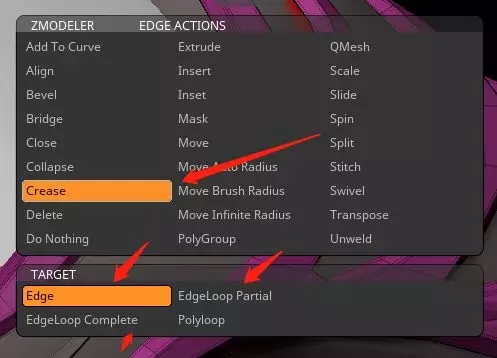
这里配合使用的还有crease里面的crease pg,以组进行折边。如果不想要折边效果,也可以使用uncrease去掉折边。
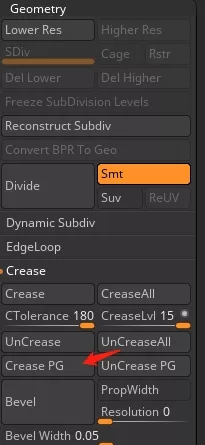
4,高模效果预览
当你使用完折边以后,你可以按一下d键进行预览你的硬边效果,shift+d取消预览。Smoothsubdiv进行圆滑层级的调整。
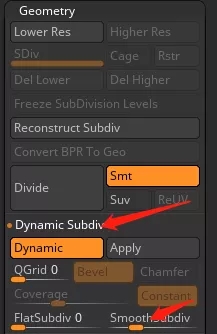
以上呐就是整体的一个流程介绍,如果你对zmodeler工具不是特别熟悉的话,还是建议你去max或者maya里进行中模的一个卡线制作,若果时间比较充裕的话,还是建议你尝试一下zmodeler,毕竟要省去来回导文件的过程。
痛苦的地方也有,zb不支持五边面,所以在修改布线的时候需要多个命令去调整,就会很费脑,比较麻烦。
这就是本次的一个分享了。最后给大家看一下头盔部分现在的一个进度,后面应该还会进行一个调整。


来源:Thepoly
热门课程
专业讲师指导 快速摆脱技能困惑相关文章
多种教程 总有一个适合自己专业问题咨询
你担心的问题,火星帮你解答-
为给新片造势,迪士尼这次豁出去了,拿出压箱底的一众经典IP,开启了梦幻联动朱迪和尼克奉命潜入偏远地带卧底调查 截至11月24日......
-
此前Q2问答环节,邹涛曾将《解限机》首发失利归结于“商业化保守”和“灰产猖獗”,导致预想设计与实际游玩效果偏差大,且表示该游戏......
-
2025 Google Play年度游戏颁奖:洞察移动游戏新趋势
玩家无需四处收集实体卡,轻点屏幕就能开启惊喜开包之旅,享受收集与对战乐趣库洛游戏的《鸣潮》斩获“最佳持续运营游戏”大奖,这不仅......
-
说明:文中所有的配图均来源于网络 在人们的常规认知里,游戏引擎领域的两大巨头似乎更倾向于在各自赛道上激烈竞争,然而,只要时间足......
-
在行政服务优化层面,办法提出压缩国产网络游戏审核周期,在朝阳、海淀等重点区将审批纳入综合窗口;完善版权服务机制,将游戏素材著作......
-
未毕业先就业、组团入职、扎堆拿offer...这种好事,再多来一打!
众所周知,火星有完善的就业推荐服务图为火星校园招聘会现场对火星同学们来说,金三银四、金九银十并不是找工作的唯一良机火星时代教育......

 火星网校
火星网校














